Prise en main de Cisco Modeling Labs Free (CML) : formez-vous sur de vraies images Cisco
Sommaire
I. Présentation
Vous avez envie d’apprendre ou d’approfondir vos connaissances dans les environnements Cisco ? Je vous invite à découvrir Cisco Modeling Labs (CML) en version gratuite ! Cet outil va vous permettre facilement de créer des environnements de laboratoires pour vous exercer, et pourquoi pas passer vos certifications CISCO CCNA, par exemple.
Cisco Modeling Labs (CML) est une plateforme de simulation réseau développée par Cisco, permettant aux ingénieurs et aux étudiants de créer, configurer et tester des topologies réseau dans un environnement virtualisé. Voici un aperçu de ses principales caractéristiques :
- Simulation réaliste : CML utilise des images logicielles officielles de Cisco, identiques à celles des équipements physiques, garantissant une expérience de test fidèle à la réalité.
- Interface intuitive : accessible via un navigateur web, elle permet de concevoir des réseaux complexes impliquant des routeurs, commutateurs, pare-feu et autres équipements.
- Compatibilité avec plusieurs images Cisco : supporte IOSv, IOSvL2, NX-OSv et ASA, offrant une large gamme de simulations possibles.
- Collaboration et exportation : les topologies créées peuvent être partagées avec d'autres utilisateurs, facilitant le travail en équipe.
- Versions disponibles : CML existe en version CML-Personal (pour les particuliers et petites équipes) et CML-Enterprise (pour les grandes organisations avec support multi-utilisateur).
- Version gratuite : Cisco propose CML-Free, une version sans coût pour un seul utilisateur, permettant de simuler jusqu'à 5 nœuds simultanément.
II. Téléchargement de CML
A. Création d’un compte
Pour télécharger la solution CML, vous devez avoir un compte CISCO. Si cela n’est pas fait, je vous invite à en créer un à l’adresse suivante :

- Cliquez sur le lien « S’inscrire ».

- Remplissez l’intégralité des champs :
- Adresse électronique (email)
- Mot de passe fort
- Votre prénom
- Votre nom de famille
- Votre région

Une fois votre compte CISCO créé, vous devez compléter votre profil, ce dernier doit être complet sinon vous serez dans l’impossibilité de télécharger Cisco Modeling Labs.
B. Récupération des sources
Pour télécharger la solution CML, vous devez vous rendre à l’adresse suivante : CML Download Page
Une fois connecté avec votre compte CISCO précédemment créé, vous allez arriver sur cette page de téléchargement. Attention, ici toutes les versions de CML sont proposées, mais avec notre compte, nous pouvons seulement avoir accès à la version gratuite.

- Le fichier cml2_f_2.8.1-14_adm64-35-iso.zip est l’archive qui contient l’image ISO qui permet d’installer CML sur votre ordinateur en bare-metal ou dans une Machine virtuelle de votre choix, comme Hyper-V, par exemple.
- Le fichier cml2_f_2.8.1-14_amd64-35-pkg.zip est l’archive qui vous permet de faire la mise à jour de la solution CML de la version 2.8 à la version 2.8.1.
- Le fichier cml2_f_2.8.1-14_amd64-35.ova est l’Appliance VMware compatible avec VMware Workstation Pro ou VMware Player et VMware vSphere.
- Le fichier refplat-20241016-freetier-iso.zip est l’archive qui contient l’ensemble des d’images fournies avec CML FREE (routeurs, switchs et firewalls).
En fonction de votre cas, vous n’êtes pas obligé de télécharger tous les fichiers, cependant le fichier ISO en 4 reste obligatoire.
III. Déploiement de CML
A. Ressource matérielle
Pour exécuter Cisco Modeling Labs (CML), voici les ressources matérielles recommandées :
Configuration minimale :
- Processeur : Intel ou AMD x86-64 compatible avec support de la virtualisation (VT-x/EPT).
- Mémoire RAM : Minimum 8 Go (recommandé 16 Go ou plus).
- Stockage : Minimum 40 Go d’espace libre.
- Réseau : Au moins une interface réseau.
Configuration recommandée pour des simulations avancées :
- Processeur : Intel Xeon ou Core i7/i9 avec plusieurs cœurs.
- Mémoire RAM : 32 Go ou plus pour exécuter plusieurs topologies simultanément.
- Stockage : SSD de 250 Go ou plus pour des performances optimales.
- Hyperviseur : VMware ESXi 7.0+ ou KVM.
CML peut être installé sur un serveur bare-metal ou en tant que machine virtuelle sur un hyperviseur. Si vous prévoyez de simuler un grand nombre de nœuds, il est conseillé d’opter pour une machine avec au moins 64 Go de RAM et un processeur puissant.
B. VMare vSphere
Aujourd’hui, nous allons déployer l’OVA dans un environnement VMware vSphere. Dans votre environnement vSphere, réalisez un clic droit sur un dossier dans la vue inventaire et sélectionnez « Deploy OVF Template ».

Choisissez le fichier OVA téléchargé à l’étape précédente et cliquez sur suivant (« Next »).

Choisissez un nom pour votre nouvelle Machine virtuelle ainsi que le répertoire dans lequel la machine va être déployée et cliquez sur suivant.

Ensuite, il faut sélectionner les ressources. Dans mon cas, c’est un cluster de 4 serveurs ESXI, puis nous arrivons à l’étape 4 « Résumé ».
Ici, nous devons dans un premier temps cliquer sur « Ignore » pour accepter le certificat, car il n’est pas reconnu comme digne de confiance. Puis, cliquez sur suivant pour sélectionner le stockage ainsi que les réseaux.

Pour le stockage, nous allons choisir le format du disque dur en provisionnement dynamique, soit la valeur « Thin Provision ». Choisissez ensuite votre bande de données.

Le réseau virtuel "LabosVM" sera sélectionné.

En cliquant sur « Finish », vous lancez le déploiement de votre VM sur votre environnement.

IV. Configuration de la VM
Une fois la VM démarrée, nous devons configurer le déploiement, les différents comptes ainsi que l’ajout des images des équipements réseaux fournis avec CML.

Cliquez sur « Continue » et acceptez la Licence EULA.

Une fois la licence acceptée, nous devons choisir le type de déploiement en mode simple hôte ou en mode Cluster, mais ce dernier n’est disponible que pour la version Entreprise de CML. Dans les étapes qui suivent, nous allons aussi créer deux comptes utilisateur. Validez sur l’option « Continue ».

Par la suite, nous allons créer ces deux utilisateurs :
- Administration de la solution complète à l’aide de Cockpit UI via une interface web accessible sur le port 9090 :
- Compte « sysadmin »
- Un compte administrateur de la solution CML :
- Compte « admin »
Suivez la procédure de déploiement via l’assistant et renseignez « CML-Controller » comme nom d’hôte pour cette machine.
Un message d’avertissement apparait ! Nous devons configurer notre VM avec l’image ISO « refplat-20241016-freetier.iso », à configurer dans le lecteur DVD virtuel de la VM. Cette image ISO contient les définitions des équipements CISCO. Quand c’est fait, validez sur « Retry ».

Définissez vos comptes utilisateurs et leurs mots de passe. Attention lors de la saisie, car nous sommes sur un clavier QWERTY !
- Mot de passe du compte sysadmin
- Mot de passe du compte sadmin

Il est ensuite nécessaire de configurer le réseau. Ici, nous serons en adressage IP via DHCP.

Un écran de résumé du déploiement s’affiche.
Et nous arrivons à la fin de déploiement. Patientez pendant la copie des images de définitions ainsi que le redémarrage de la VM.

Une fois l’installation terminée, nous avons cet écran avec l’adresse IP de gestion de la VM CML.

V. Équipements Cisco
Voici la liste des équipements inclus dans CML-Free :
- IOSv : routeur virtuel basé sur Cisco IOS.
- IOSvL2 : commutateur virtuel Layer 2.
- ASAv : version virtuelle du pare-feu Cisco ASA.
- Ubuntu Linux : machine virtuelle Linux pour tester des services réseau.
- Alpine Linux : une distribution Linux légère.
- Desktop Linux : une machine virtuelle avec interface graphique.

CML-Free permet de simuler jusqu'à 5 nœuds simultanément, ce qui est idéal pour des tests de base et l'apprentissage.
VI. Les deux interfaces de gestion
Par défaut, la solution CML utiliser un certificat autosigné et est accessible en HTTPS.
A. Administration de la solution
Pour vous connecter à la partie d’administration, vous devez vous connecter à l’aide de votre navigateur à l’adresse suivante : https://<adresse IP du serveur CML>:9090.
Utilisez le compte sysadmin et son mot définit lors de l’installation pour vous connecter.

- Dans cette partie, vous pouvez avoir des informations sur la machine virtuelle :
- Aperçu : vous retrouvez l’état de santé de la VM, l’utilisation mémoire et CPU ainsi que des informations matérielles.
- Journaux : accès à l’ensemble des journaux de la VM
- Stockage : informations sur les taux d’écriture et en lecture en KiB/s, ainsi que la configuration des partitions avec les LVMs.
- Réseau : les informations réseau liées aux différentes cartes réseaux.
- Services : l’ensemble des services de la VM.
- Nous allons retrouver les applications Stockage et réseau, mais le plus important ici, c’est la partie Mise à jour de logiciel, qui permettra de mettre à jour la plateforme Ubuntu 24.04.1 LTS
- Nous allons retrouver l’ensemble des menus, pour justement gérer les services de CML avec le redémarrage des services, une fonction de nettoyage, et une fonction d’upgrade (extraire le contenu de l’archive cml2_f_2.8.1-14_amd64-35-pkg.zip).
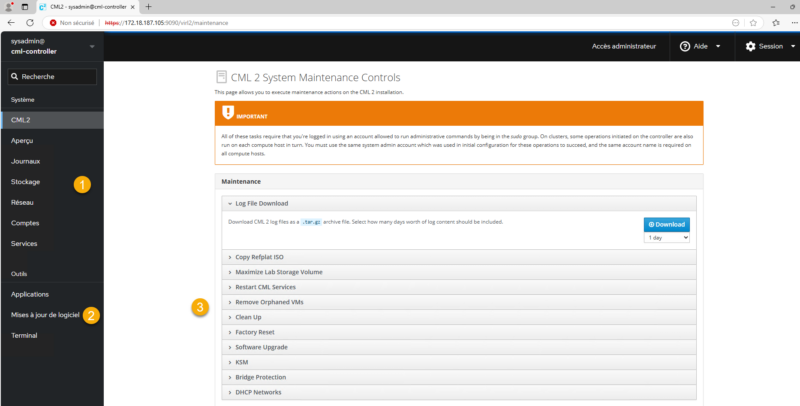
B. Interface d’utilisation de CML
Pour vous connecter à l’interface d’utilisation CML vous devez vous connecter à l’aide de votre navigateur à l’adresse suivante : https://<adresse IP du serveur CML>

L’interface de Cisco CML est composée de 4 éléments :

- Dans cette première partie, nous vérifions que tout est bon, si vous avez des notifications, elles apparaîtront dans cette partie. Pour le moment, nous sommes bien sur une version CML-FREE.
- Nous pouvons naviguer sur deux menus :
- Tools :
- Informations sur les nœuds et les images présents
- Des laboratoires d’exemples
- Un accès à la documentation de CML
- Dashboard : ce menu vous permet de revenir à l’écran d’accueil
- Admin : ce menu est en fait le menu concernant le compte qui est connecté, avec la possibilité, par exemple, de changer de mot de passe, mais aussi de passer en mode sombre.
- Tools :
- Dans cette partie du menu, nous pouvons rechercher des laboratoires, ajouter des laboratoires et importer des laboratoires depuis un format yml.
- Dans cette quatrième partie, nous avons les métriques de notre hyperviseur (basé sur du KVM).
VII. Conclusion
Dans cet article, nous avons vu comment télécharger et configurer une instance de Cisco CML Free dans une infrastructure VMware vSphere, et vu comment paramétrer notre machine virtuelle. La solution CML Free nous permet donc de créer des laboratoires ! Ces prochaines étapes seront décrites dans d’autres tutoriels qui seront publiés sur IT-Connect.












Bonjour. Outil intéressant proposé par Cisco. Qu’entendez vous par 5 nœuds ?
Bonjour,
Par 5 nœuds il faut comprendre cinq équipements géré par CML par exemple il existe des switchs non manageable qui ne rentre pas dans les 5 noeuds.